Heim >Betrieb und Instandhaltung >Windows-Betrieb und -Wartung >Die lokale Netzwerkverbindung des Win7-Computers zeigt ein rotes Kreuz
Die lokale Netzwerkverbindung des Win7-Computers zeigt ein rotes Kreuz
- 王林Original
- 2020-03-10 15:24:4460737Durchsuche

Wenn es kein Problem mit der Verbindung zwischen dem Netzwerk und dem Computer gibt, suchen Sie im Startmenü nach der Option „Ausführen“, geben Sie „dcomcnfg“ ein und drücken Sie OK
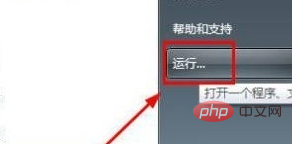
Betreten Sie die Komponentendienstschnittstelle
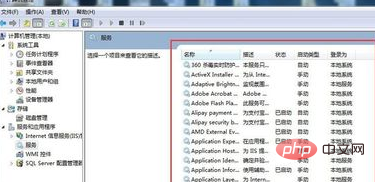
(Empfohlenes Lernen: Java-Einführungs-Tutorial)
Klicken Sie auf „Komponenten“, dann auf „Dienst“, „Computer“, „Arbeitsplatz“, „DCOM-Konfiguration“ und schließlich auf „netprofm“
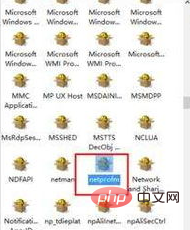
Nachdem Sie „netprofm“ gefunden haben Klicken Sie mit der rechten Maustaste auf die Eigenschaften und wählen Sie die Eigenschaften im neuen Fenster aus. Wählen Sie „Sicherheit“ in der angezeigten Navigation der Benutzeroberfläche aus und wählen Sie „Anpassen“ unter „Start- und Aktivierungsberechtigungen“. Klicken Sie dann auf die Schaltfläche „Bearbeiten“ daneben und geben Sie „LOKAL“ ein SERVICE“ in der Option „Geben Sie den Objektnamen zur Auswahl ein“ in „Wörter hinzufügen“ ein und drücken Sie abschließend OK
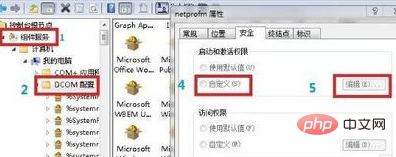
Schließlich müssen wir die Wörter „dcomcnfg“ eingeben und drücken OK. Suchen Sie in der angezeigten Benutzeroberfläche nach „Netzwerkliste“ in der Option „Dienst“ und starten Sie sie
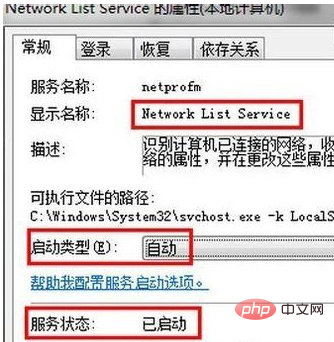
Empfohlene verwandte Tutorials: Windows-Tutorial
Das obige ist der detaillierte Inhalt vonDie lokale Netzwerkverbindung des Win7-Computers zeigt ein rotes Kreuz. Für weitere Informationen folgen Sie bitte anderen verwandten Artikeln auf der PHP chinesischen Website!

